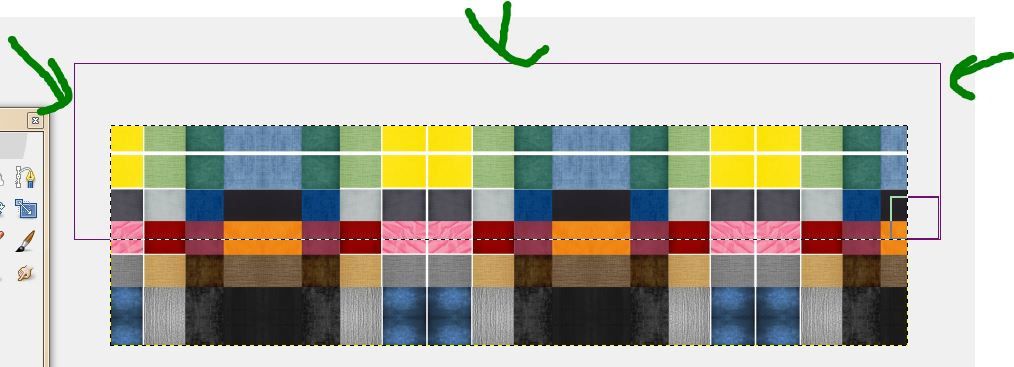GIMP simples découpages
Publié le 31 Juillet 2012
pour continuer avec un simple découpage avec GIMP
il suffit d'ouvrir n'importe quelle image, et de cliquer sur la touche R de votre clavier (R, comme Rectangle), pour selectionner une partie carrée ou rectangulaire de l'image
avec les flèches, vous pouvez ajuster la zone
ensuite, il faut taper sur la touche CTRL et sur X, pour enlever cette zone

si vous voulez réutiliser la zone découpée dans une autre image, taper sur
CTRL MAJ et la touche V
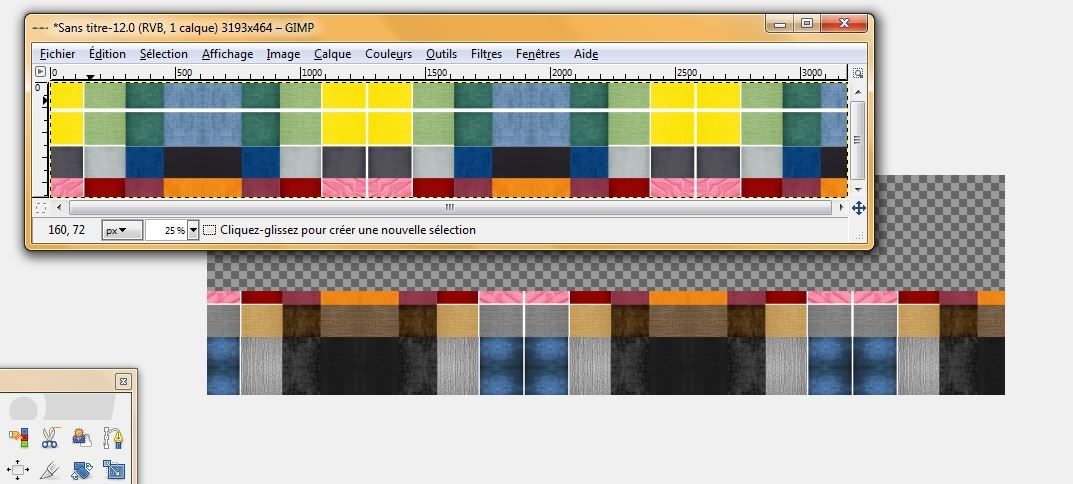
La seconde partie apparait dans une fenêtre séparée, et les deux images peuvent être enregistrées séparément.
Cela n'a aucun intérêt pour cette palette, mais peut être utile pour la création de textes bicolores, comme ici (textes à insérer dans un dossier masque, pour y insérer des couleurs différentes... o

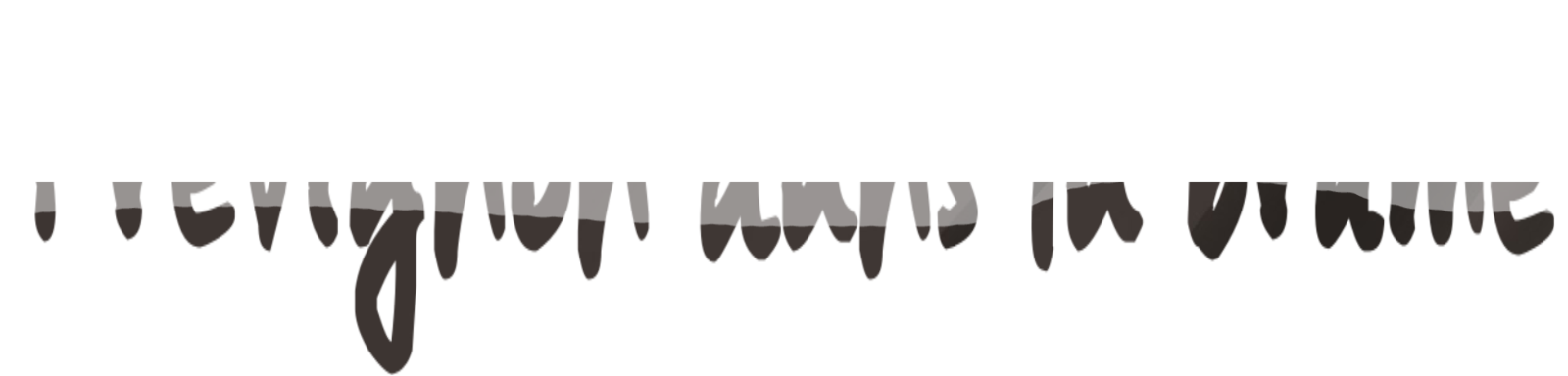

voir tous les détails par ICI
pour sélectionner une partie ronde ou ovale, on tape sur la touche E (comme Ellipse)
pour une zone unie (d'une même couleur), sur la touche U
pour sélectionner une couleur, c'est MAJ + la touche 0

et pour découper, toujours les deux touches CTRL + X

.... sauf si l'on veut garder uniquement la zone sélectionner, dans ce cas on tape d'abord
CTR + I (comme inverse), suivi de CTRL + X

On trouve certaines de ces commandes dans le menu déroulant "sélection", mais pas toutes.. du moins pas dans la version que j'ai


/image%2F0704642%2F20230219%2Fob_c279a9_brush.jpg)
/https%3A%2F%2Fassets.over-blog-kiwi.com%2Ft%2Ftwentyeleven%2Fimages%2Fpine-cone.jpg)